Πώς να προσθέσετε παιχνίδια προέλευσης στη βιβλιοθήκη του Steam [Οδηγός]
Παιχνίδια / / August 04, 2021
Διαφημίσεις
Είναι πάντα ευλογία για τους παίκτες εάν μπορούν να βρουν παίκτες από διαφορετικούς διανομείς σε ένα μέρος. Αυτό θα μειώσει πολύ χρόνο και προσπάθεια από τους λάτρεις των παιχνιδιών να έχουν πρόσβαση στα αγαπημένα τους παιχνίδια από διαφορετικές πλατφόρμες. Ο διανομέας παιχνιδιών Origin από την EA Sports ανέφερε τη διαθεσιμότητα των παιχνιδιών τους στο Steam. Αν ψάχνετε για μια διέξοδο προσθέστε παιχνίδια Origin στο ατμό, τότε θα σας βοηθήσω σε αυτόν τον οδηγό.
Τώρα, το Steam είναι μια μαζικά δημοφιλής πλατφόρμα διανομής παιχνιδιών που φιλοξενεί χιλιάδες παιχνίδια για εκατομμύρια παίκτες. Ως εκ τούτου, αυτή η απόφαση είναι win-win τόσο για την Origin όσο και για τους παίκτες. Ο πρώτος παίρνει στην αγορά τα παιχνίδια του και ο δεύτερος έχει άμεση πρόσβαση σε ένα ευρύ φάσμα παιχνιδιών. Παρόλο που η διαθεσιμότητα των παιχνιδιών Origin στο Steam μπορεί να ακούγεται ευκολότερη, η πρακτική προσέγγιση είναι ελαφρώς τεχνολογική.
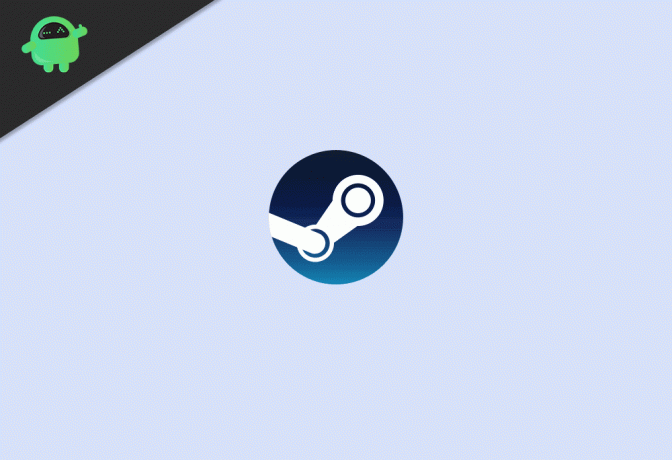
Είναι δυνατή η άμεση μεταφορά των παιχνιδιών προέλευσης στο Steam;
Δυστυχώς, δεν υπάρχει άμεσος τρόπος να το κάνετε. Εάν έχετε αγοράσει παιχνίδια στο Origin, τότε δεν μπορείτε να τα μετακινήσετε απευθείας στο Steam. Ο μόνος πιθανός τρόπος για να απολαύσετε το ίδιο παιχνίδι στο Steam είναι να το αγοράσετε ειδικά στο Steam. Ναι, πρέπει να ξοδέψετε κάποια χρήματα για άλλη μια φορά για να αγοράσετε το παιχνίδι για το Steam. Υπάρχει όμως μια συστροφή. Καθώς ο αρχικός διανομέας του παιχνιδιού είναι Origin, θα πρέπει να έχετε λογαριασμό σε αυτό. Χρησιμοποιώντας αυτό μπορείτε να αποκτήσετε πρόσβαση στο παιχνίδι σας στο Steam.
Διαφημίσεις
Μέχρι τώρα, πρέπει να καταλάβετε ότι η αγορά του παιχνιδιού δύο φορές δεν είναι ιδανική. Θα φανεί καλό μόνο αν τα παιχνίδια είναι δωρεάν. Ευτυχώς, υπάρχουν τόσο δωρεάν παιχνίδια στο Origin που μπορείτε επίσης να πάρετε στο Steam. Η διαδικασία πρόσβασης στο παιχνίδι παραμένει η ίδια, εκτός εάν δεν χρειάζεται να πληρώσετε τίποτα.
Προσθήκη παιχνιδιού στο Steam Library
Ακολουθεί μια γρήγορη ανάλυση ορισμένων εύκολων βημάτων για την ενσωμάτωση παιχνιδιών από εκδότες εκτός ατμού στο Steam (σε αυτήν την περίπτωση Origin).
- Ανοίξτε τη Βιβλιοθήκη Steam
- Μεταβείτε στην κάτω αριστερή γωνία και κάντε κλικ στο Προσθέστε ένα παιχνίδι
- Από το μικρό αναπτυσσόμενο μενού που εμφανίζεται, επιλέξτε Προσθέστε ένα παιχνίδι χωρίς ατμό
- Σε αυτό το σημείο, πρέπει να προσθέσετε το αρχείο εφαρμογής dot exe του παιχνιδιού που θέλετε από το Origin που θέλετε να προσθέσετε στο steam
- Για αυτό, πρέπει να έχετε ήδη κατεβάσει το αρχείο exe του παιχνιδιού από τον αρχικό διανομέα
- Εάν δεν βλέπετε το αρχείο exe του παιχνιδιού στη λίστα εφαρμογών που δημιουργούνται από το Steam, κάντε κλικ στο Ξεφυλλίζω για αναζήτηση και προσθήκη του αρχείου exe χειροκίνητα.
- Μόλις βρείτε και επιλέξετε το αρχείο exe, κάντε κλικ στο Προσθήκη επιλεγμένων προγραμμάτων
- Τώρα μπορείτε να ανοίξετε απευθείας το παιχνίδι από το Steam Library
ΣΗΜΕΙΩΣΗ: Όταν θέλετε να ενημερώσετε το σχετικό παιχνίδι που ενσωματώσατε στη Steam Library, πρέπει να το κάνετε μεταβαίνοντας στο προφίλ σας στην πλατφόρμα του αρχικού διανομέα. Από εκεί, μπορείτε να κατεβάσετε τα αρχεία ενημέρωσης για τα παιχνίδια που έχετε συμπεριλάβει στο προφίλ σας στο Steam.
Επομένως, εάν θέλετε να ενσωματώσετε οποιαδήποτε παιχνίδια Origin στη βιβλιοθήκη Steam, τότε ο παραπάνω οδηγός θα σας βοηθήσει στη διαδικασία. Ακόμα κι αν προσπαθείτε να προσθέσετε παιχνίδια από οποιαδήποτε άλλη πλατφόρμα διανομέων στο Steam, πρέπει να ακολουθήσετε αυτά τα παραπάνω βήματα.
Σχετικά Άρθρα
- Πώς να επιδιορθώσετε τον κωδικό σφάλματος Steam 310
- Πώς να προσθέσετε βιβλιοθήκες παιχνιδιών Steam ή Xbox Live στο GOG
- Το παιχνίδι Steam Says τρέχει: Πώς να διορθώσετε
![Πώς να προσθέσετε παιχνίδια προέλευσης στη βιβλιοθήκη του Steam [Οδηγός]](/uploads/acceptor/source/93/a9de3cd6-c029-40db-ae9a-5af22db16c6e_200x200__1_.png)


![Πώς να εγκαταστήσετε ROM ROM στο SwissMobility ZEIA8 [Firmware Flash File]](/f/b2ee874437446ba225b437406a7cec56.jpg?width=288&height=384)